- 1PS提示:因為圖層已鎖定,無法編輯圖層的處理方法
- 2picacg蘋果版怎么找不到|picacg ios版是不是下架了介紹
- 3Adobe Illustrator CS5 序列號大全
- 4ACDsee注冊碼免費分享(含ACDsee18、ACDsee10等版本)
- 5Potato(土豆聊天)怎么換頭像|Potato app更改頭像方法介紹
- 6PDF瀏覽器能看3D文件嗎?PDF瀏覽器看3D文件圖文詳細教程
- 7Potato(馬鈴薯聊天)怎么注冊不了|Potato不能注冊處理方法介紹
- 8最新的Adobe Illustrator CS4序列號大全
- 9Intel i7-9700K性能跑分曝光:同代提升約12%
- 10XP系統怎么清除緩存?
- 11Intel Z390主板有望10月8日公布:8核9代酷睿隨后登場
- 12qq郵件是否已讀怎么看 QQ郵箱已經發出去的郵件怎么知道對方是否已經查看
我們在編輯電子教案或制作課件時經常需要用圖表來表示知識點之間的邏輯關系(如圖1),利用WPS演示的基本繪圖功能可以輕松完成邏輯關系圖的制作。下面就以圖1中所示圖表的制作為例,介紹一下具體作法。
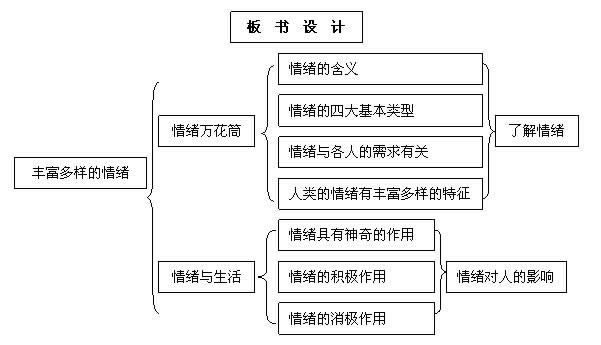
圖1
運行WPS演示新建一張空白幻燈片,單擊“繪圖”工具欄里的“文本框”按鈕,在幻燈片上拖動鼠標畫出一個文本框,輸入相關文字“豐富多樣的情緒”(如圖2)。

圖2
按下“Ctrl”鍵拖動文本框到合適的位置后松手,快速復制出其余11個文本框(如圖3),并用相關內容替換文本框里的內容(如圖4)。
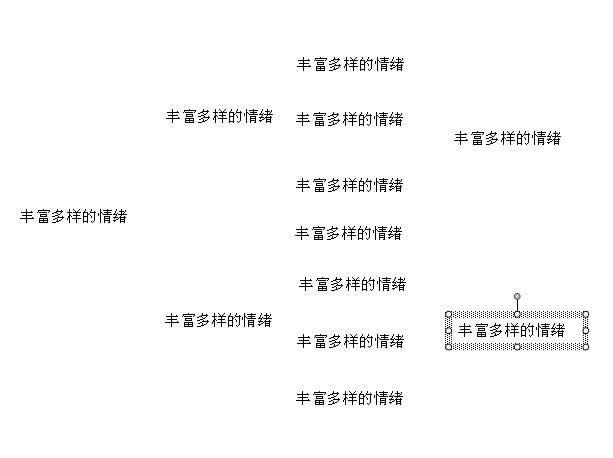
圖3
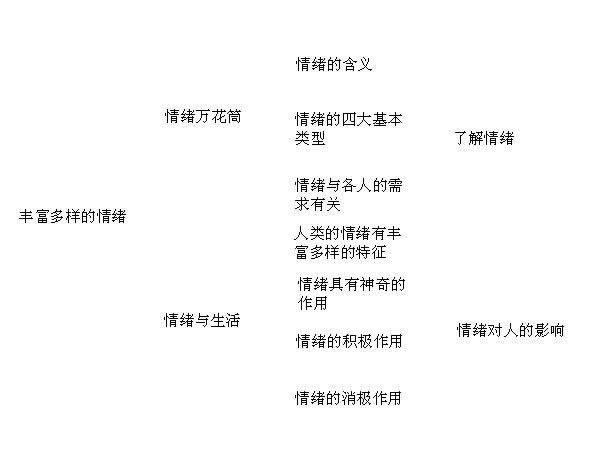
圖4
按下組合鍵全選文本框后,批量調整文字的字體、字號和顏色(如圖5)
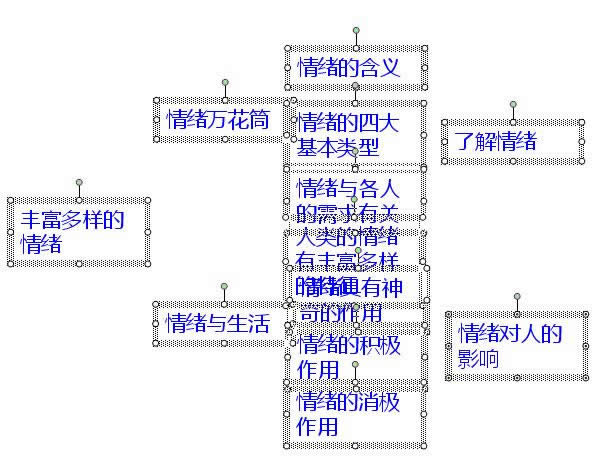
圖5
選中第一個文本框,將鼠標移到右側中間的控制點上,當指針變為雙箭頭時(如圖6),按下左鍵向左拖動,讓文本框里的文字呈一列豎排顯示(如圖7)。
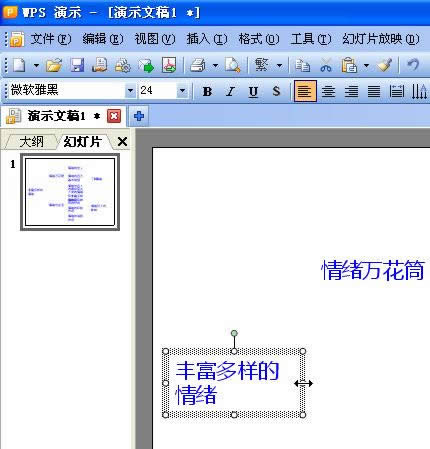
圖6

圖7
粗略調整其他文本框的寬度和位置(如圖8)。要想讓相關的文本框整齊排列,需要先調出“對齊或分布”工具欄:依次單擊“繪圖”工具欄里的“繪圖/對齊或分布”命令,將鼠標移到下級菜單頂部的“…………”處,當鼠標指針變為十字形箭頭(如圖9)時,按下左鍵拖動,即可請出“對齊或分布”工具欄(如圖10)。
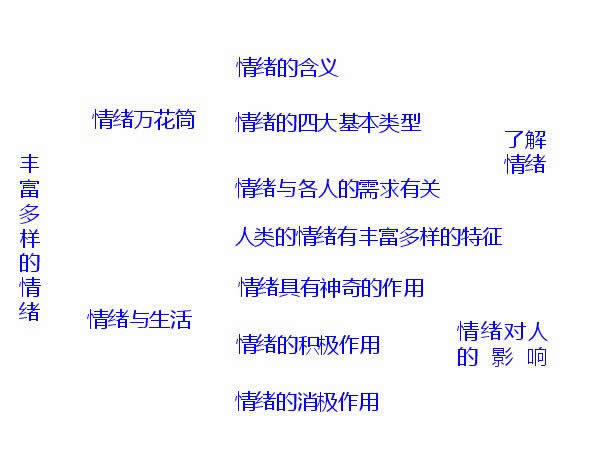
圖8
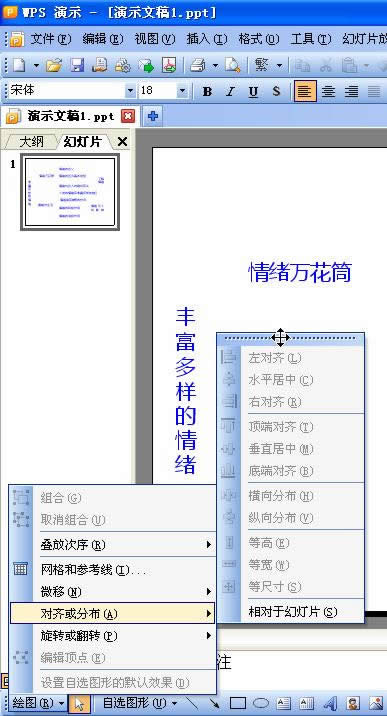
圖9

圖10
拖動鼠標選中中間的7個文本框后,依次單擊“對齊或分布”工具欄里的“左對齊、縱向分布”按鈕(如圖11),即可使這7個文本框等間距整齊排列。
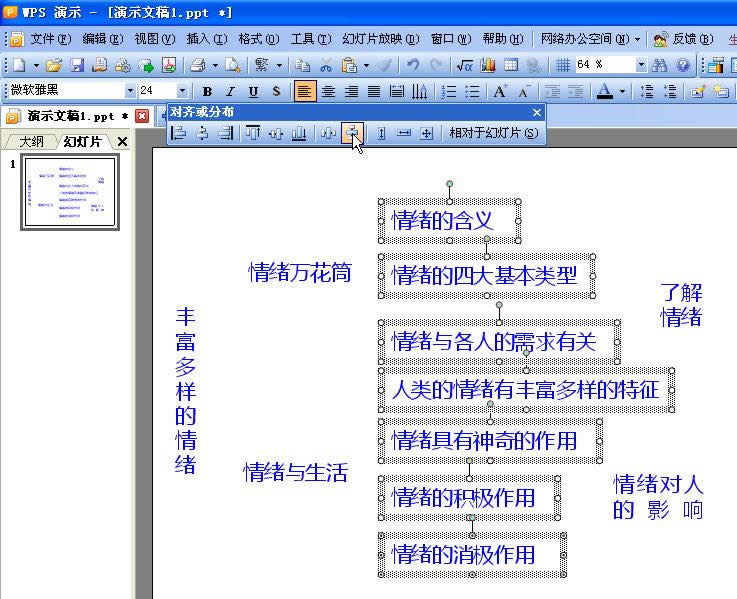
圖11
使用“對齊或分布”工具欄里的對齊工具,結合鍵盤上的方向鍵調整其余文本框的位置,調整結果如圖12。
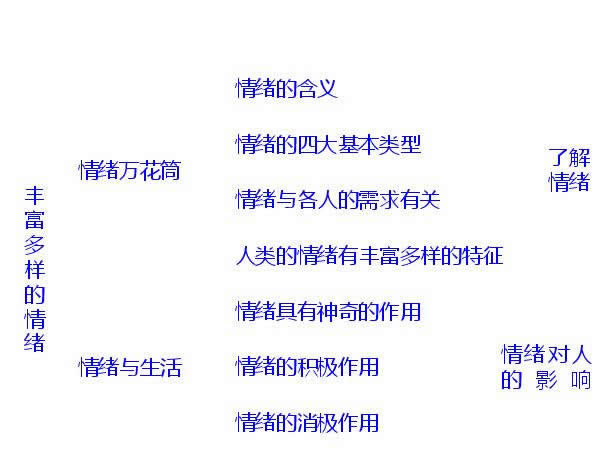
圖12
如果需要為文本框添加外部邊框,只需按下組合鍵全選文本框后,單擊“繪圖”工具欄里的“線條顏色”按鈕(如圖13)即可。
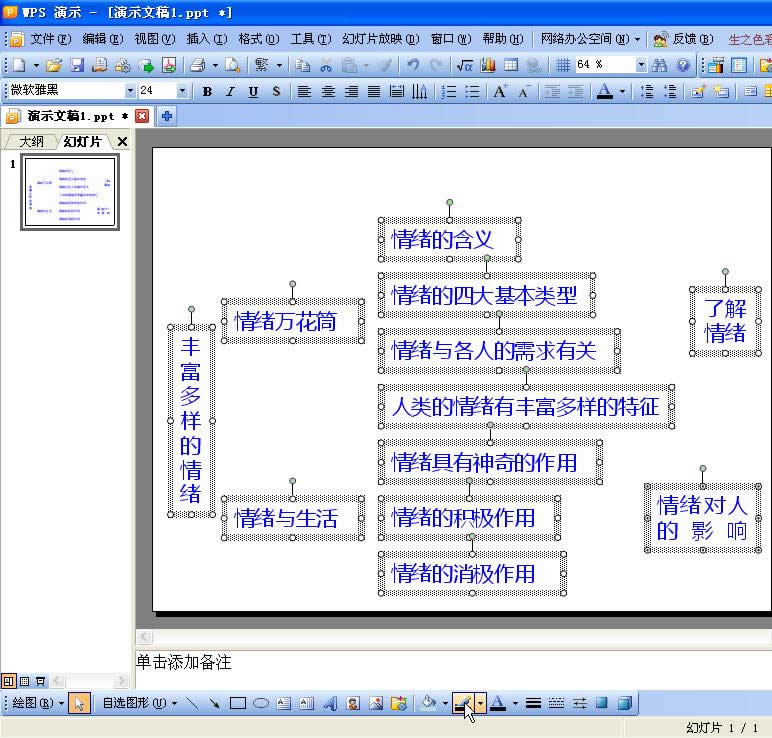
圖13
現在需要為圖表添加大括號:依次單擊“繪圖”工具欄里的“自選圖形/基本圖形/左大括號”(如圖14),在幻燈片上合適位置拖動鼠標即可畫出左大括號或右大括號,最終效果如圖15。

圖14
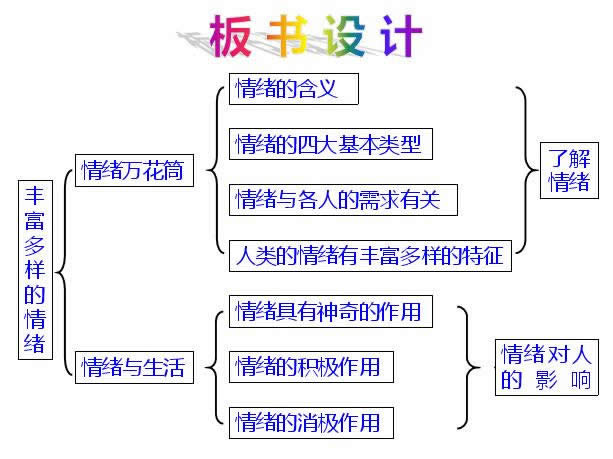
圖15
上述操作在WPS文字中同樣可以實現,各位同行一試便知。
推薦資訊 總人氣榜
最新教程 本月人氣
- 1支付寶偷懶日是什么 支付寶偷懶日語音助手怎么玩
- 2iphone怎么恢復微信聊天記錄 iphone恢復微信聊天記錄圖文說明教程
- 3ios10屏幕卡頓耗電快怎么辦 ios10屏幕卡頓耗電快處理方法
- 4ios10抬腕喚醒怎么關閉 ios10抬手喚醒屏幕關閉方法流程
- 5boss直聘怎么上傳附件簡歷 boss直聘上傳附件簡歷方法流程
- 6app store更新記錄刪除圖文說明教程 app store更新記錄怎么清除
- 7支付寶額度怎么設置 支付寶限額設置圖文說明教程
- 8華為p8max與蘋果6哪一個好 iphone6與華為p8max比較
- 9華為p8max與蘋果6plus哪一個好 iphone6plus與華為p8max比較
- 10ios9.2beta3固件下載 ios9.2beta3固件官方版下載地址
- 11華為mate8與iphone7哪一個好 iphone7與華為mate8比較
- 12華為mate8與iphone6s比較 華為mate8與iphone6s哪一個好

